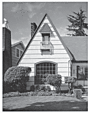DCP-T310
ЧЗВ и отстраняване на неизправности |
Проверка на качеството на печат
DCP-T310/DCP-T510W/DCP-T710W
- Натиснете Menu (Меню).
- Натиснете
 или
или  , за да изберете следното:
, за да изберете следното: - Изберете [Поддръжка]. Натиснете OK.
- Изберете [Подоб. качест.]. Натиснете OK.
- Изберете [Провер. качест.]. Натиснете OK.
- Натиснете Colour Start (Старт Цветно).Устройството разпечатва Страницата за проверка на качеството на печат.
- Проверете качеството на четирите цветни квадратчета на страницата.
- На LCD дисплея се показва въпрос за качеството на печат. Извършете едно от следните действия:
- Ако всички редове са ясни и видими, натиснете
 , за да изберете [Да].
, за да изберете [Да]. Натиснете Stop/Exit (Стоп/Излез), за да приключите проверката на качеството на печат.
- Ако има липсващи редове (вижте Лошо по-долу), натиснете
 , за да изберете [Не].
, за да изберете [Не]. ОК (DCP-T310/DCP-T510W)
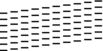
Лошо (DCP-T310/DCP-T510W)

ОК (DCP-T710W)

Лошо (DCP-T710W)

- На LCD дисплея се показва съобщение, с което се иска да проверите качеството на печат на всеки цвят. Натиснете
 или
или  , за да изберете един от образците, който отговаря най-добре на резултата от отпечатването, след което натиснете OK.
, за да изберете един от образците, който отговаря най-добре на резултата от отпечатването, след което натиснете OK. 
Вижте образеца по-долу, за да проверите качеството на печат.
DCP-T310/DCP-T510W
Образци




Качество на печат
Няма
Малко
До полов.
Много
DCP-T710W
Образци

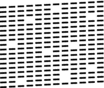


Качество на печат
Няма
Малко
До полов.
Много
- Извършете едно от следните действия:
- Ако е необходимо почистване на печатащата глава, натиснете Colour Start (Старт Цветно), за да започнете процедурата по почистване.
- Ако не е необходимо почистване на печатащата глава, натиснете Stop/Exit (Стоп/Излез), за да завършите проверката на качеството на печат.
- След като процедурата за почистване завърши, натиснете
 . След това натиснете Colour Start (Старт Цветно). Устройството разпечатва отново Страницата за проверка на качеството на печат. Проверете качеството на четирите цветни квадратчета на страницата отново.
. След това натиснете Colour Start (Старт Цветно). Устройството разпечатва отново Страницата за проверка на качеството на печат. Проверете качеството на четирите цветни квадратчета на страницата отново.
- ВАЖНО
- НЕ докосвайте печатащата глава. Докосването на печатащата глава може да я повреди трайно и да анулира нейната гаранция.
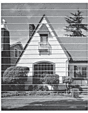
След почистването на дюзите на печатащата глава хоризонталните линии изчезват.
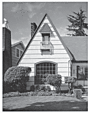
MFC-T910DW
- Натиснете Settings (Настройки).
- Натиснете
 или
или  , за да изберете следното:
, за да изберете следното: - Изберете [Общи настройки]. Натиснете OK.
- Изберете [Поддръжка]. Натиснете OK.
- Изберете [Подобри КачПечат]. Натиснете OK.
- Изберете [Подобри КачПечат] отново. Натиснете OK.
- Натиснете
 . Устройството разпечатва Страницата за проверка на качеството на печат.
. Устройството разпечатва Страницата за проверка на качеството на печат. - Проверете качеството на четирите цветни квадратчета на страницата.
- На LCD дисплея се показва въпрос за качеството на печат. Извършете едно от следните действия:
- Ако всички редове са ясни и видими, натиснете
 , за да изберете [Не].
, за да изберете [Не]. Проверката на качеството на печат завършва.
- Ако има липсващи редове (вижте Лошо по-долу), натиснете
 , за да изберете [Да].
, за да изберете [Да]. ОК

Лошо

- На LCD дисплея се показва съобщение, с което се иска да проверите качеството на печат на всеки цвят. Натиснете
 или
или  , за да изберете образеца (1-4), който отговаря най-добре на резултата от отпечатването, след което натиснете OK.
, за да изберете образеца (1-4), който отговаря най-добре на резултата от отпечатването, след което натиснете OK. - Извършете едно от следните действия:
- Ако е необходимо почистване на печатащата глава, натиснете
 , за да започнете процедурата по почистване.
, за да започнете процедурата по почистване. - Ако не е необходимо почистване на печатащата глава, екранът за мастило или поддръжка ще се покаже отново на LCD дисплея.
- След като процедурата за почистване завърши, на LCD дисплея ще се появи въпрос дали искате да проверите отново качеството на печат.
Натиснете
 [Да], за да започнете проверката на качеството на печат.
[Да], за да започнете проверката на качеството на печат. - Натиснете отново
 . Устройството разпечатва отново Страницата за проверка на качеството на печат. Проверете качеството на четирите цветни квадратчета на страницата отново.
. Устройството разпечатва отново Страницата за проверка на качеството на печат. Проверете качеството на четирите цветни квадратчета на страницата отново.
- ВАЖНО
- НЕ докосвайте печатащата глава. Докосването на печатащата глава може да я повреди трайно и да анулира нейната гаранция.
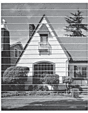
След почистването на дюзите на печатащата глава хоризонталните линии изчезват.